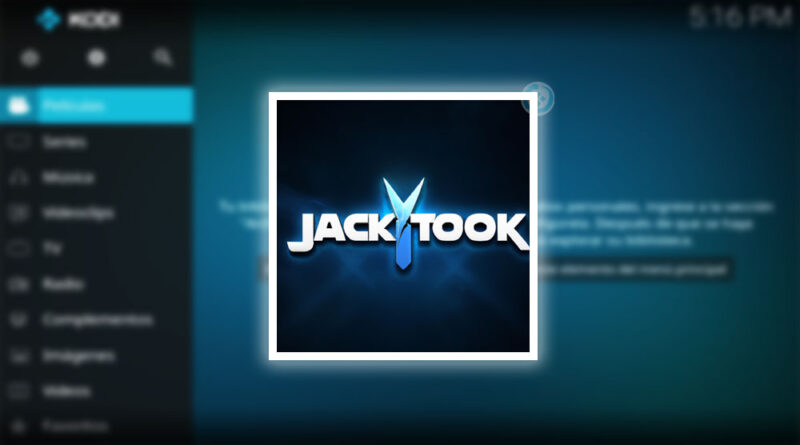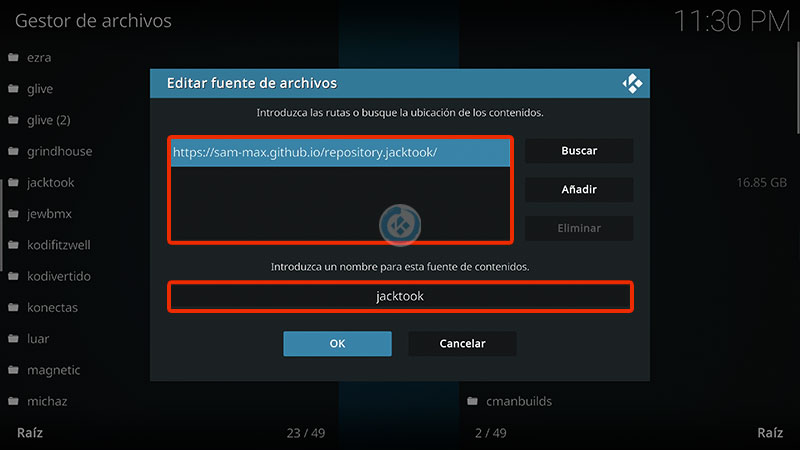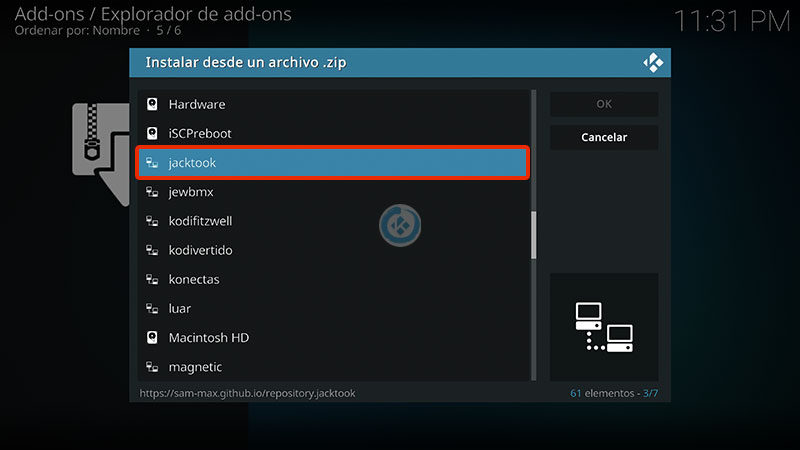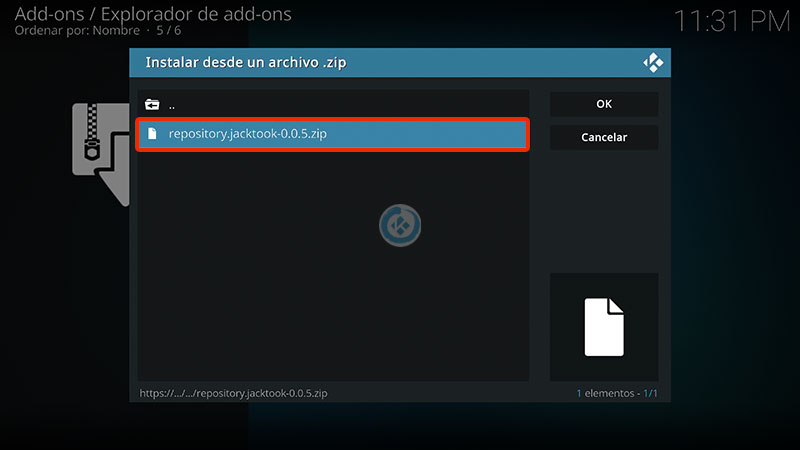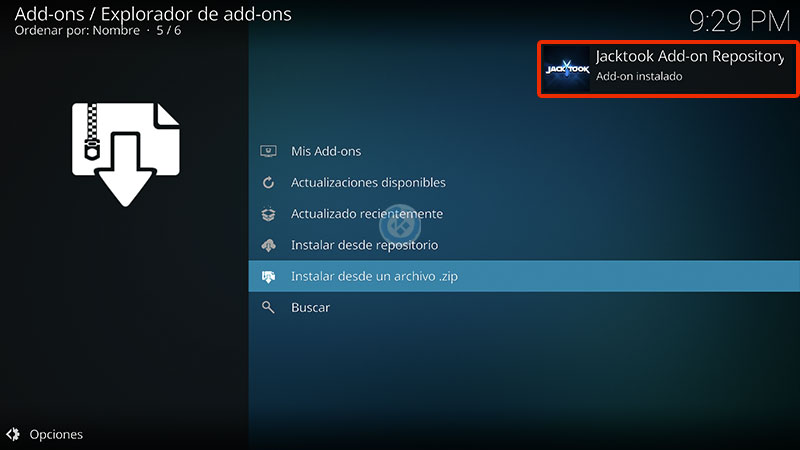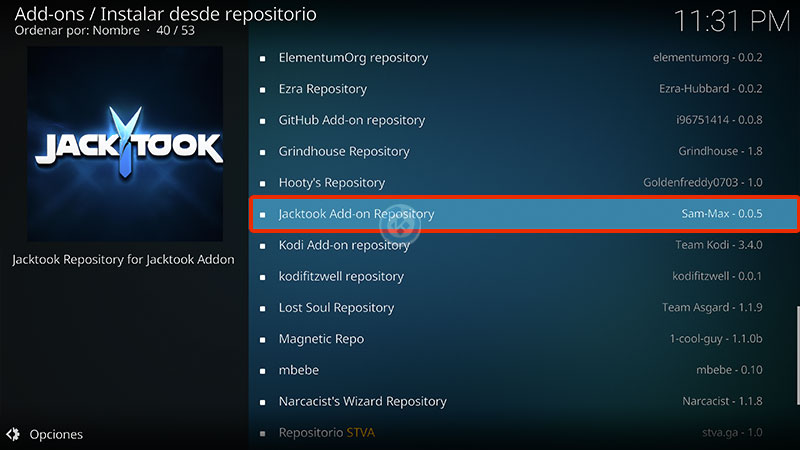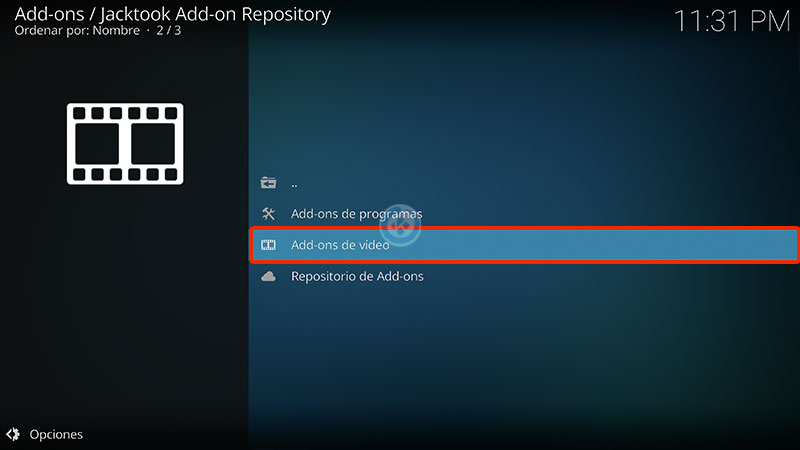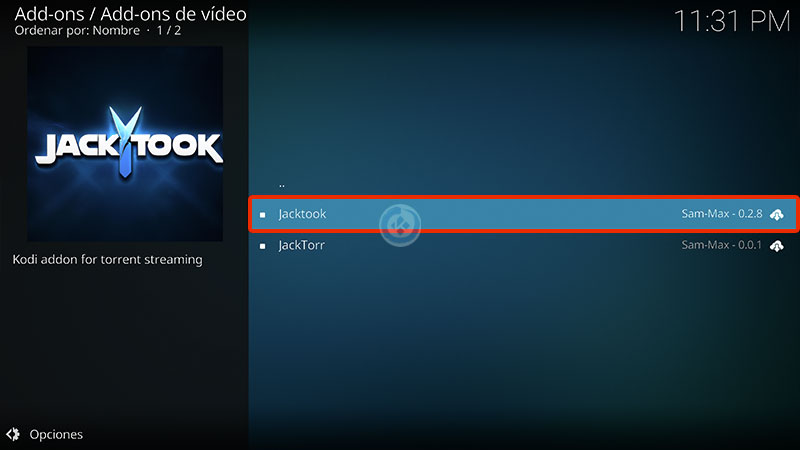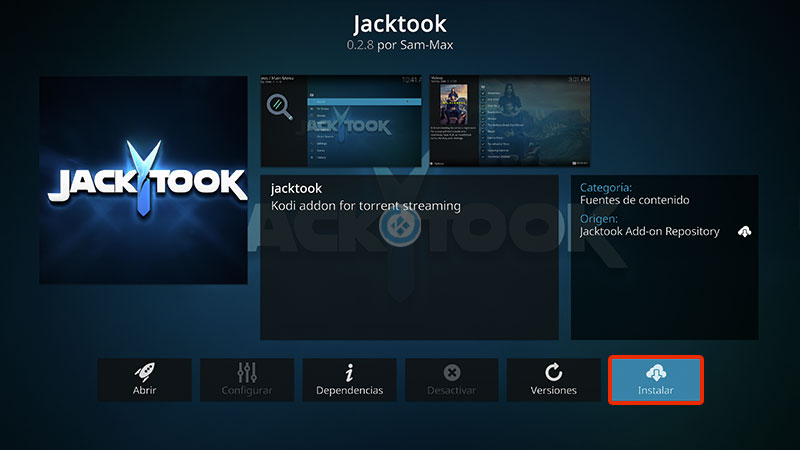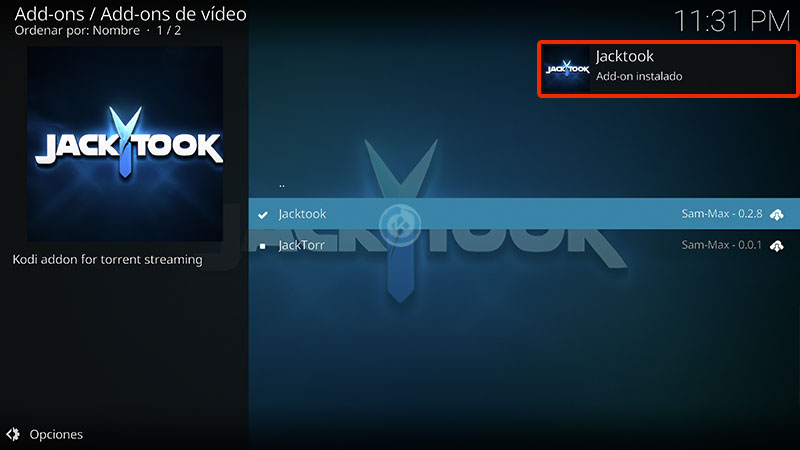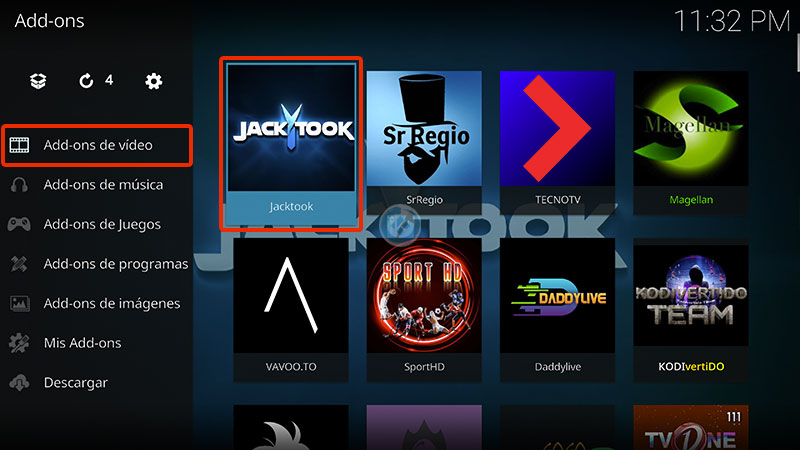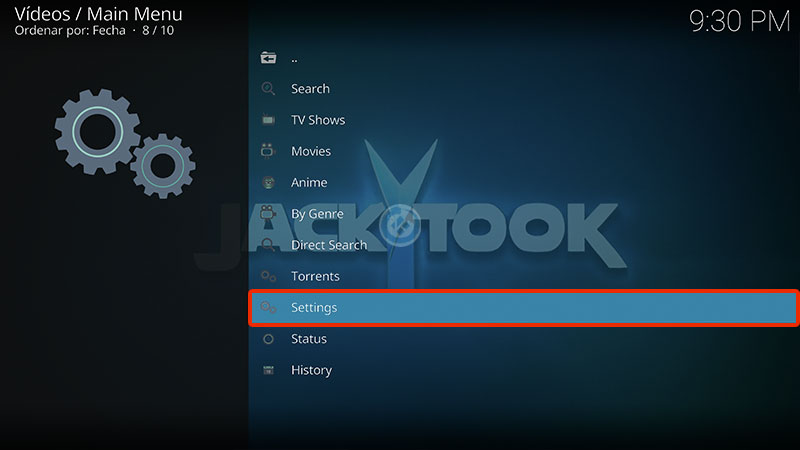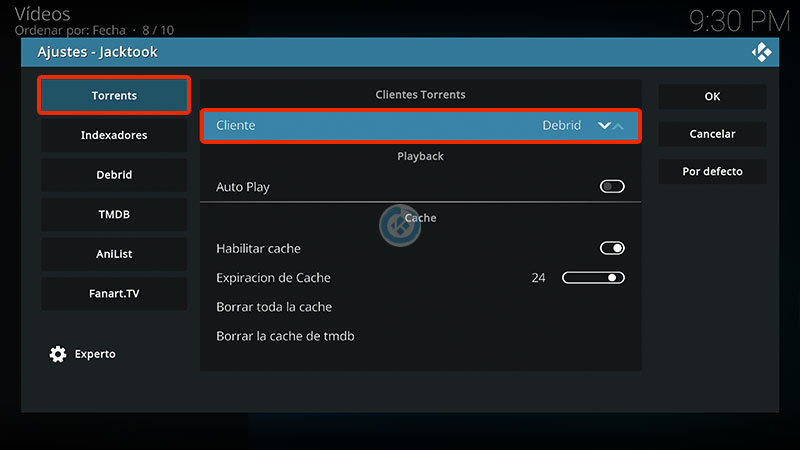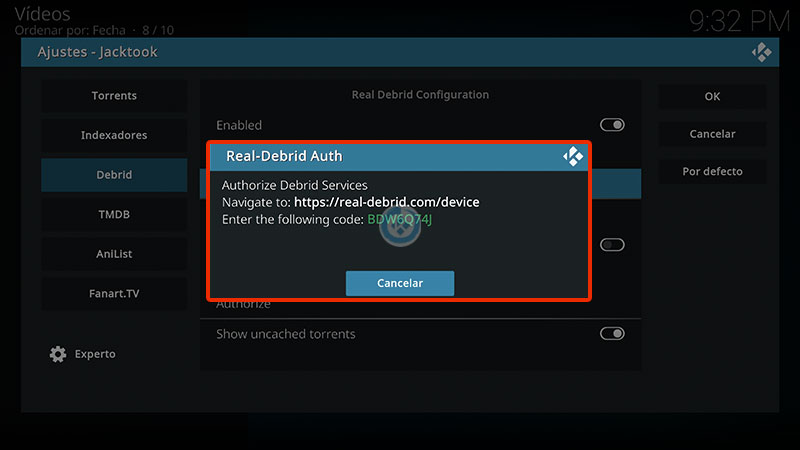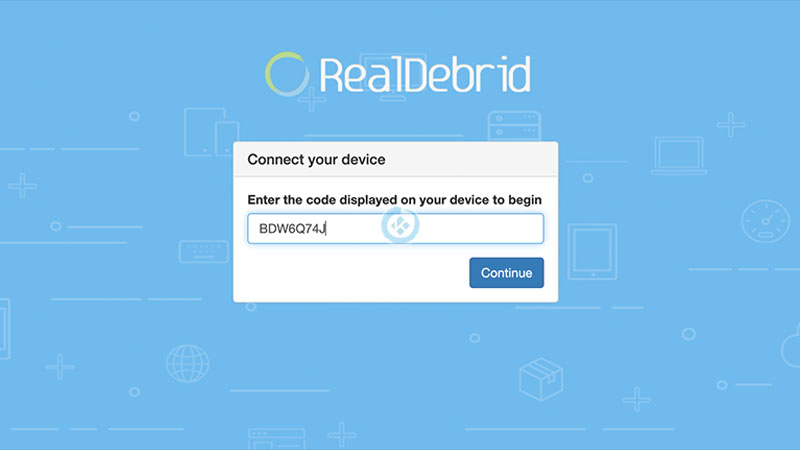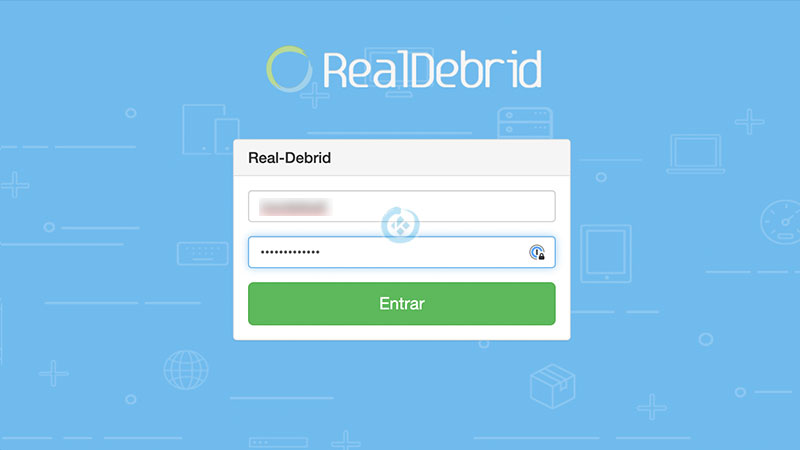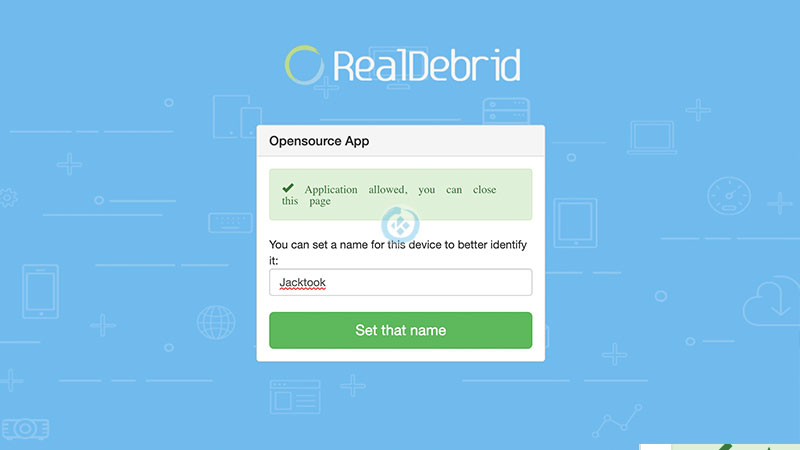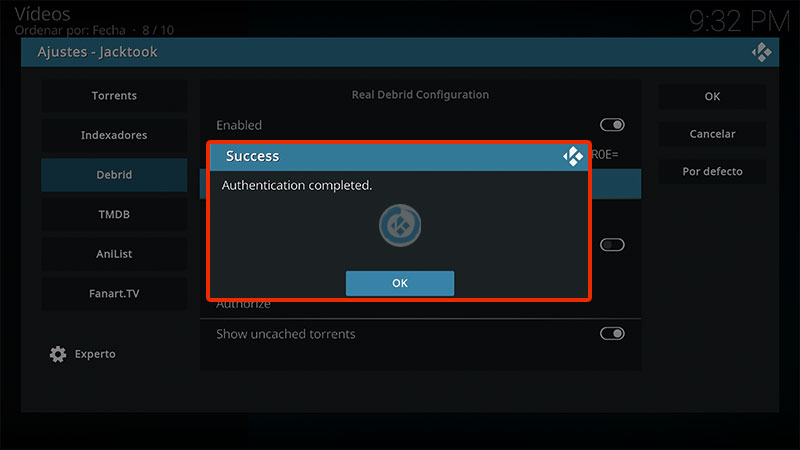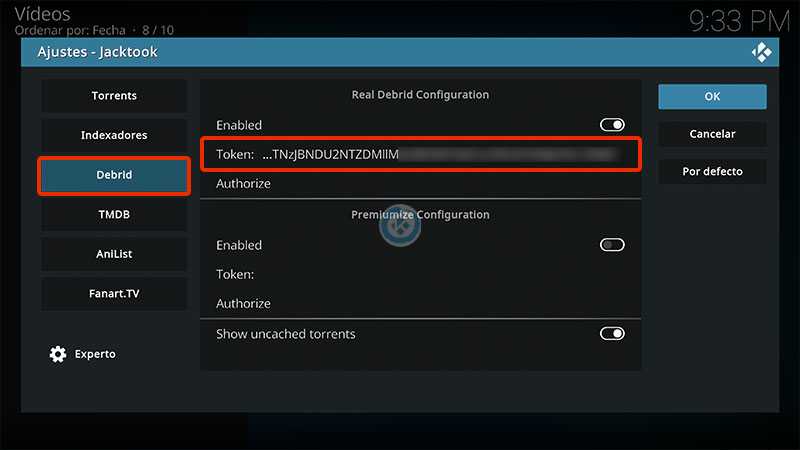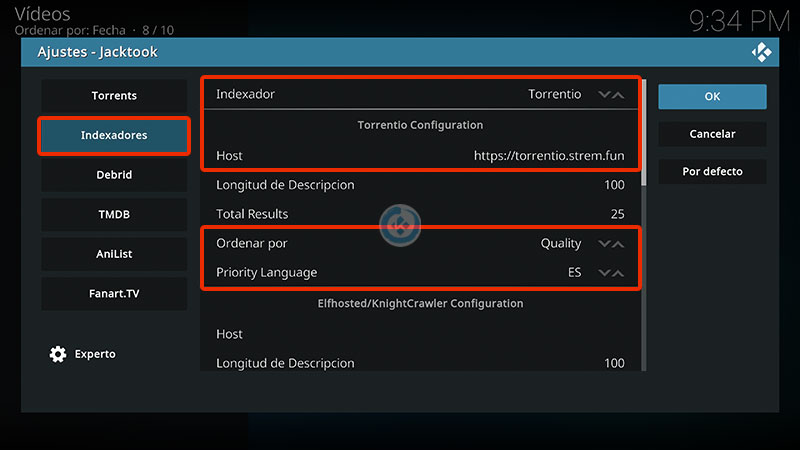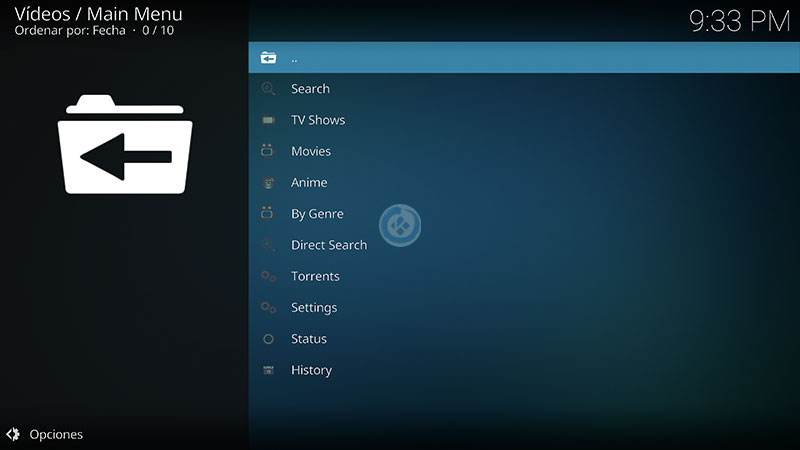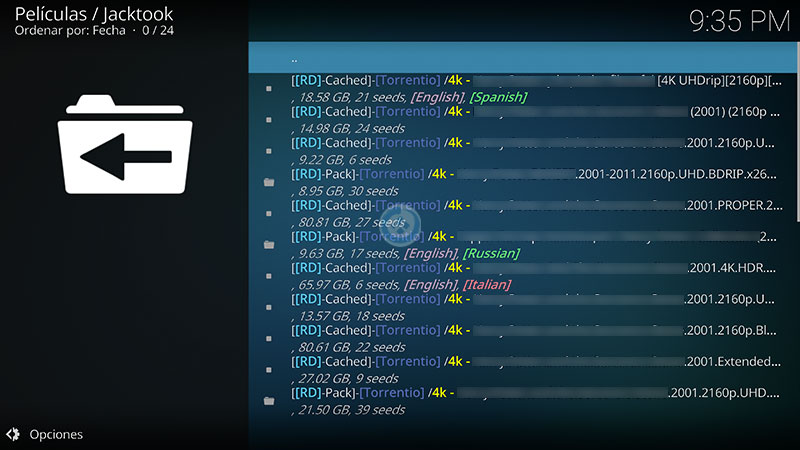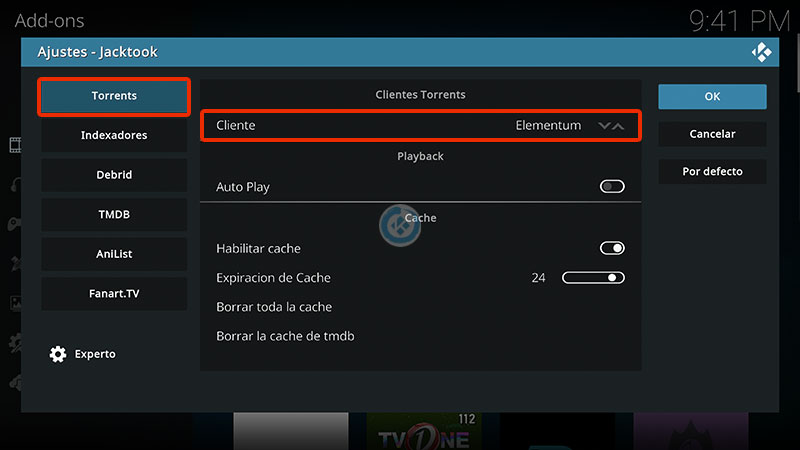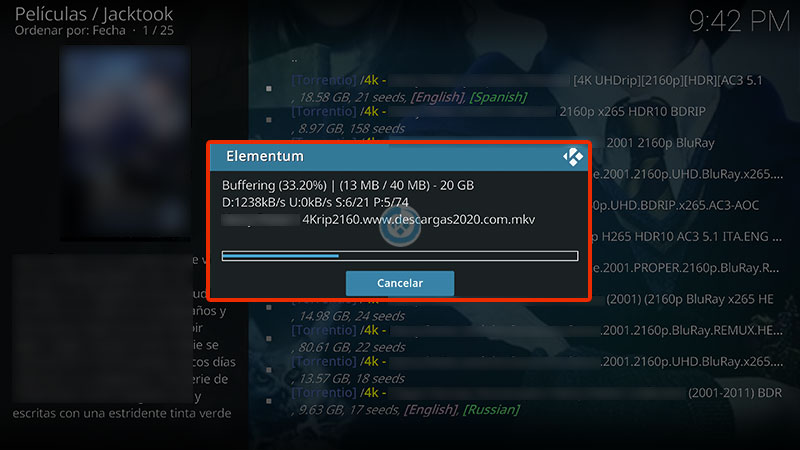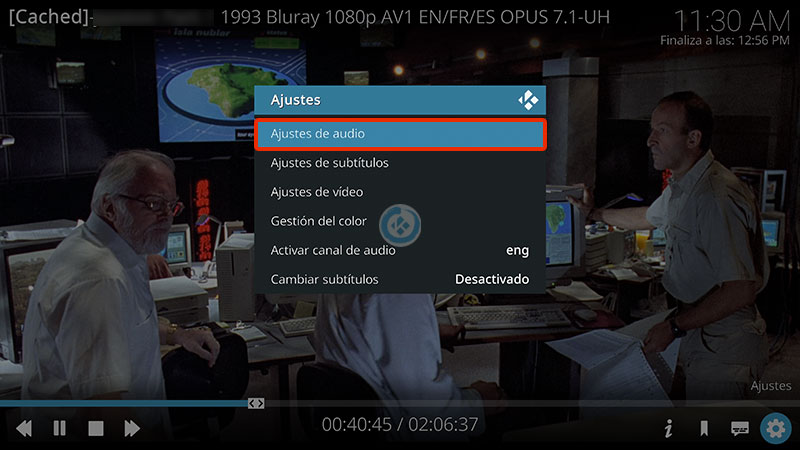Cómo Instalar Addon Jacktook en Kodi
El addon Jacktook en Kodi es un addon de video de películas, series y anime en FHD y 4K, en idioma español latino, castellano, inglés, subtitulado y más idiomas.
Este addon trabaja con torrents y cuenta con una interfaz simple, aunque tiene gran cantidad de opciones para configurar.
En este tutorial nos enfocaremos a realizar dos configuraciones, la primera con Real Debrid y Torrentio (buscador de torrents) por lo que es necesario que tengas una cuenta premium de Real Debrid.
|Quizá te interese: Cómo Instalar Addon Cristal Azul en Kodi [Español]
Una de las ventajas de contar con Real Debrid es que tienes una mejor experiencia de streaming y no tienes problemas con el buffer.
Sin embargo, en la segunda configuración te explicaremos como hacer funcionar el addon Jacktook sin cuenta de Real Debrid.
El addon es compatible con Kodi 21 y 20 y funciona para todas las plataformas y atención al final porque dejamos algunas consideraciones.
Como usuarios de Kodi recomendamos el uso de IPVanish VPN para tener acceso total a todos los addons, incluidos torrents.
Los mayores beneficios son:
> Dispositivos ilimitados con una suscripción
> Garantía de devolución de dinero de 30 días
> Soporte 24/7
> Completa privacidad y anonimato en Internet y Kodi
> Múltiples plataformas
> Elimina Geo-Bloqueo
> Cambio de DNS
> Descuento especial para usuarios de Mundo Kodi
Para más información aquí
Cómo Instalar Addon Jacktook en Kodi
Actualización 16/12/24 Se ha actualizado el tutorial.
Los pasos para instalar el addon son los siguientes:
INSTALACIÓN DEL ADDON JACKTOOK
1. Abrimos Kodi
Si es la primera vez que instalas un addon no oficial de Kodi, debes de dar permisos a Kodi – TUTORIAL
2. Nos ubicamos en Ajustes (icono del engrane)
3. Administrador de archivos
4. Añadir fuente
5. En la ULR colocamos https://sam-max.github.io/repository.jacktook/ y nombre sammax damos OK
Si deseas descargar el archivo zip del addon puedes hacerlo ingresando la URL en algún navegador.
6. Regresamos al menú principal y seleccionamos Complementos
7. Complementos (icono de la caja)
8. Instalar desde archivo zip
9. sammax
10. repository.jacktook-x.x.x.zip
11. Esperamos la notificación Add-on instalado
12. Instalar desde repositorio
13. Jacktook Add-on Repository
14. Add-on de video
15. Jacktook
16. Instalar
17. Esperamos la notificación Add-on activado
18. Seleccionamos Jacktook
19. Entramos al addon y seleccionamos en Settings
Para cuentas con Real Debrid sigue el tutorial y si no, salta hasta el paso 31.
CONFIGURACIÓN 1: REAL DEBRID CON TORRENTIO
20. Nos ubicamos en la pestaña Torrents y en Cliente seleccionamos Debrid
21. Nos pasamos a la pestaña Debrid, habilitamos la opción Enabled en Real Debrid Configuration y damos en Authorize para enlazar nuestra cuenta de Real Debrid con Kodi
22. Nos aparecerá una ventana, dejamos así Kodi por un momento y nos dirigimos a cualquier navegador y entramos a la web https://real-debrid.com/device
23. Colocamos el código que aparece en Kodi
Cada dispositivo es diferente
24. En caso de que no estemos logueados nos pedirá iniciar sesión
25. Y en nombre colocamos Jacktook
26. Ahora regresamos a Kodi y ya nos aparecerá el mensaje Autenticación completada
27. Revisamos que en automático se haya completado el apartado de Token
28. Ahora nos dirigimos a la pestaña Indexadores, en Indexador seleccionamos Torrentio y en host escribimos la URL https://torrentio.strem.fun
En Ordenar por colocamos como queremos que se ordenen los enlaces, eso es a gusto de cada persona y en Priority Language seleccionamos ES o MX para latino, damos OK para terminar con la configuración
29. Ya podremos ingresar al addon Jacktook en Kodi con normalidad
30. Al probar algún contenido podremos ver todas las opciones disponibles
Para continuar con el tutorial salta hasta el paso 34
CONFIGURACIÓN 2: ELEMENTUM CON TORRENTIO
Para seguir el tutorial debemos tener previamente instalado el addon Elementum – TUTORIAL
31. Nos ubicamos en la pestaña Torrents y en Cliente, seleccionamos Elementum
32. Nos pasamos a la pestaña Indexadores y en Indexador seleccionamos Torrentio y en Host escribimos la URL https://torrentio.strem.fun
En Ordenar por colocamos como queremos que se ordenen los enlaces, eso es a gusto de cada persona y en Priority Language seleccionamos ES o MX para latino, damos OK para terminar con la configuración
33. Entramos al addon y probamos algún contenido
Nos empezará a cargar el buffer, eso indica que el addon se ha configurado correctamente.
CAMBIAR IDIOMA
34. En el reproductor seleccionamos Ajustes (icono del engranaje)
35. Seleccionamos Ajustes de audio
36. En Canal de sonido, seleccionamos Spanish
O podemos seleccionar inglés y activar los subtítulos
37. ¡Listo! El addon Jacktook en Kodi ha quedado instalado y configurado correctamente.
CONSIDERACIONES
– Además del tutorial existen otras maneras de configurar el addon Jacktook, nosotros compartimos la que creemos que es la mejor y más sencilla, tanto para quienes tienen o no cuenta de Real Debrid.
– Jacktook también funciona con el addon Torrest aunque recomendamos por encima Elementum.
– Al utilizar torrents gratuitos estas exponiendo tu IP, para proteger tu identidad puedes utilizar un VPN.
– Si utilizas un servicio premium como Real Debrid, los torrents son almacenados en sus servidores, esos archivos están encriptados y tu IP no esta expuesta.
– Puede ser que no todo el contenido tenga opción de audio en español, así mismo, si tienen audio en español pueden que no todos tengan la opción en latino o castellano, por lo cual recomendamos ir probando.
– El addon puede tener algunos errores sobre todo en el apartado de búsquedas, seguiremos investigando y actualizando el tutorial para poder optimizarlo lo mejor posible.
Damos agradecimientos especiales al creador Sam-Max por compartirlos con la comunidad, si deseas tener más información del addon puedes revisa este enlace.
Esperamos que el tutorial haya sido de ayuda. Si el contenido es de tu agrado y de ayuda, puedes apoyar al proyecto para mantenernos en línea.
Si tienes alguna duda puedes dejarla en los comentarios al final del tutorial o en cualquier de nuestras redes sociales, con gusto intentaremos responder cualquier duda.
Renuncia de responsabilidad
Mundo Kodi no se hace responsable de cualquier daño o pérdida de información. Nuestra intención solo es informar, utilizando contenido de Internet.
Mundo Kodi y todo el material aquí mencionado no son oficiales, favor de no realizar quejas o reclamos en el foro oficial de Kodi.
No estamos vinculados con ningún vendedor de dispositivos o servicio IPTV, el contenido mencionado en Mundo Kodi es gratuito a menos que se indique lo contrario, para más información sigue este enlace.